Cómo tomar una captura de pantalla en PC | tomar captura de pantalla en la computadora portátil mac | PC de captura de pantalla | | Tecnología
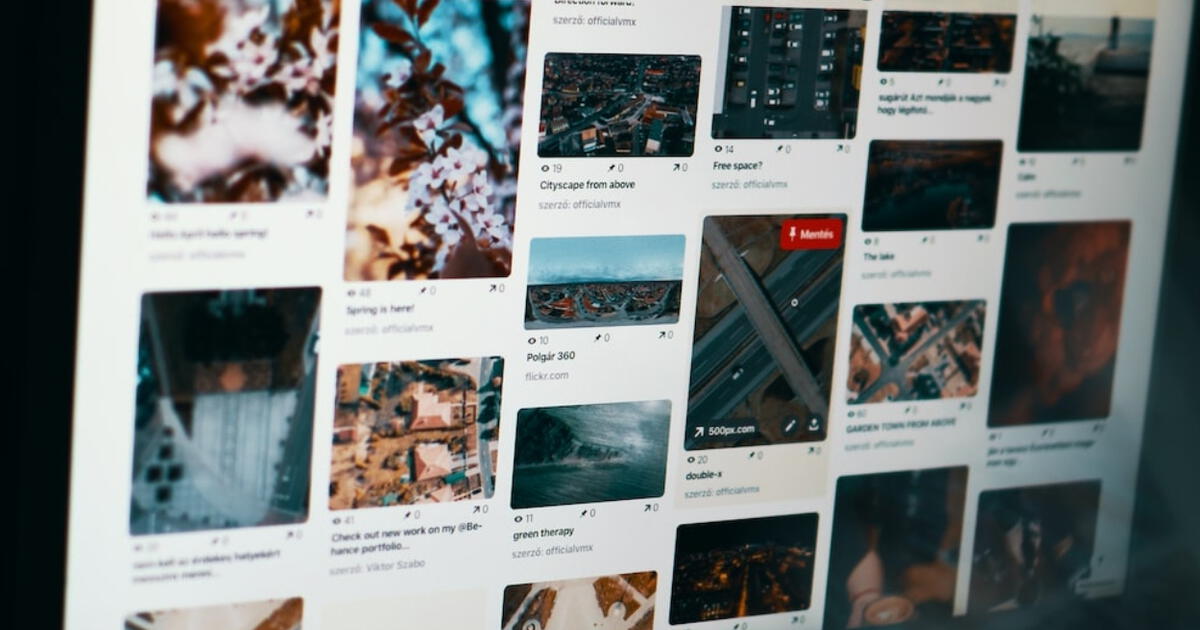
Así puedes tomar una imagen a través de una captura de pantalla en tu PC. Foto: Unsplash
Una captura de pantalla es útil para muchas cosas, como mostrar una conversación a la que respondiste desde tu computadora, demostrar que ya se realizó una transferencia o representar una parte de un video como si fuera una foto. Sin embargo, en algún momento tuvimos dificultades para encontrar esta opción, especialmente cuando se activó por primera vez. Aquí te contamos cómo hacerlo de forma sencilla desde tu PC.
¿Cómo tomar una captura de pantalla en mi PC con mouse y teclado?
para capturar el pantalla desde tu computadora con un ratón y un tecladosiga este procedimiento:
- presione el Logo de Windows en su teclado junto a la tecla Cambio y la carta S. Puede presionar estos tres botones al mismo tiempo o uno después del otro.
- Su pantalla se oscurecerá inmediatamente y aparecerán cuatro iconos en una fila en la parte superior.
- El primer icono de recorte rectangular se seleccionará de forma predeterminada. Las otras opciones son recorte de forma libre, recorte de ventana y recorte de pantalla completa.
- Una vez que se selecciona el espacio, su captura se copia automáticamente en el Portapapeles, cuya notificación aparecerá en la esquina inferior derecha.
- Haces clic en él y puedes editarlo o ver otras opciones de edición.
¿Cómo tomar una captura de pantalla en mi PC con un mouse?
Sin utilizar el teclado, la posibilidad es entrar en el Herramienta de recorte que está en cada computadora con Windows. Para hacer esto, siga estos pasos:
- Clickea en el Logo Ventanas en la pantalla en la zona inferior izquierda.
- Escriba “Herramienta de recorte” en la barra de búsqueda que se encuentra allí.
- En el cuadro haz clic en “Nuevo” y haz tu captura.
¿Cómo tomar una captura de pantalla en mi PC con solo el teclado?
Debes pulsar el botón con el icono ventanas junto a “Imprimir pantalla”, que se encuentra junto a la F en la parte superior del teclado. Sin embargo, debes tener en cuenta que esta captura de pantalla no se queda en el portapapeles, sino que se guarda en una carpeta predeterminada llamada “Capturas de pantalla” dentro de “Imágenes”. Además, que la captura sea de todo lo que se ve en pantalla y no de una porción en específico. Por otro lado, si presionas Windows + Alt + Imprimir Pantalla hará la misma captura, pero esta vez solo la imagen de la ventana o aplicación que estés usando.
¿En qué formato se guardan las capturas de pantalla?
Las capturas se guardan en formato png por excelencia, por lo que si lo quieres en otro formato, tendrás que pasar por un editor.
